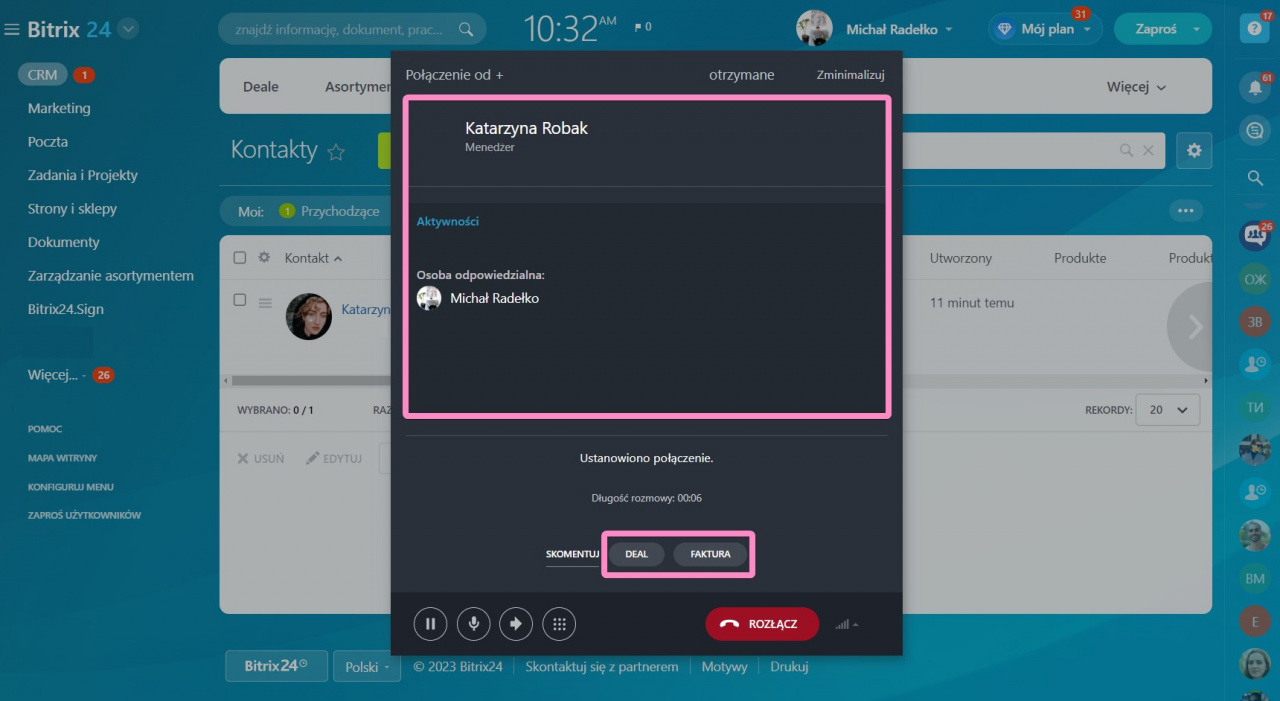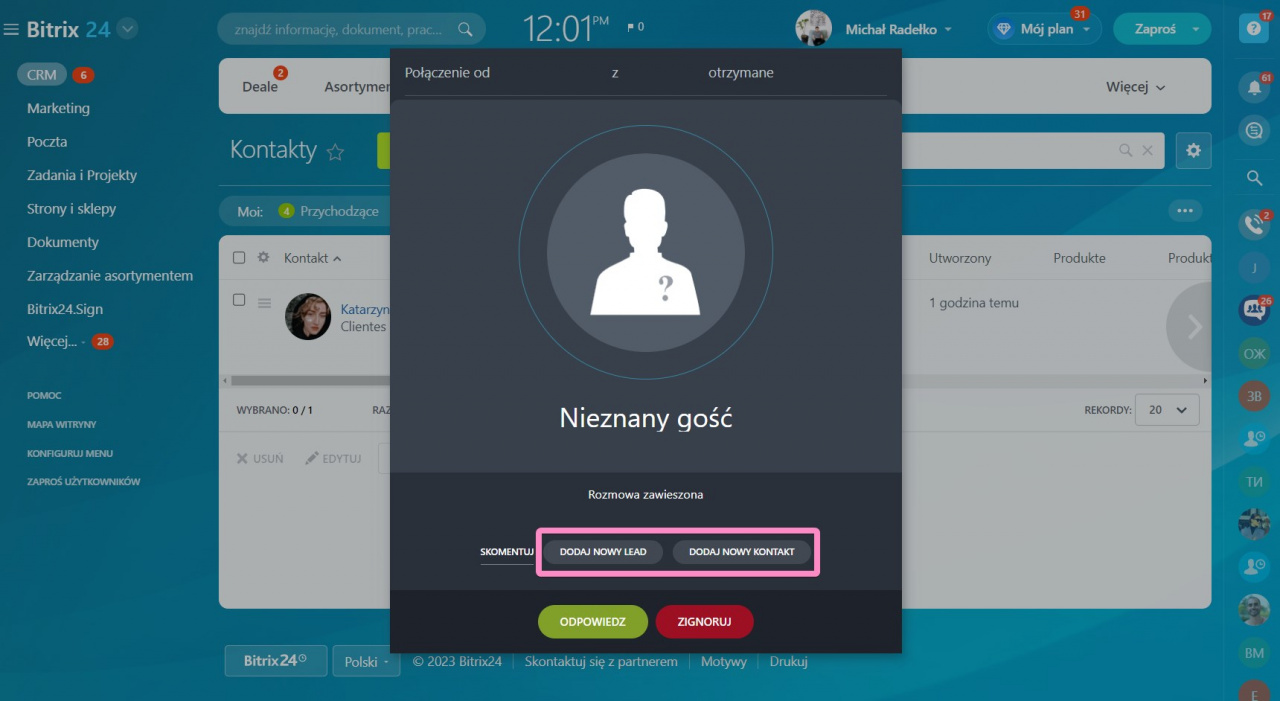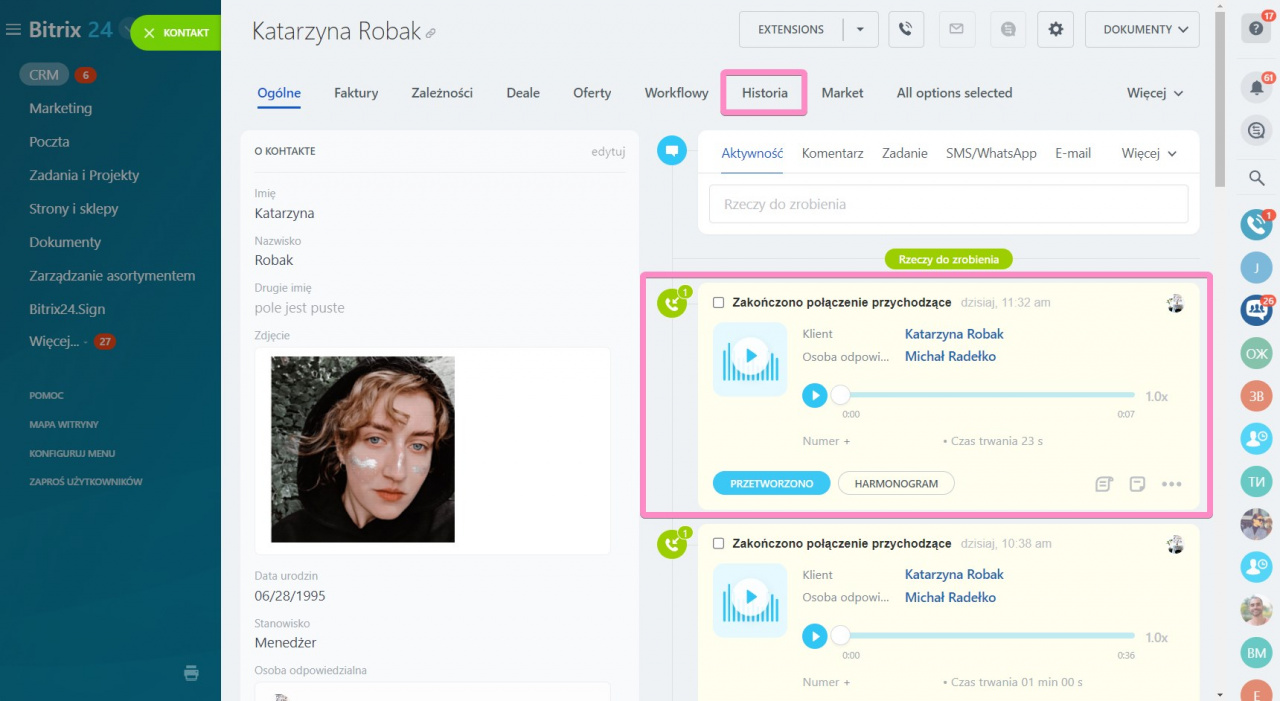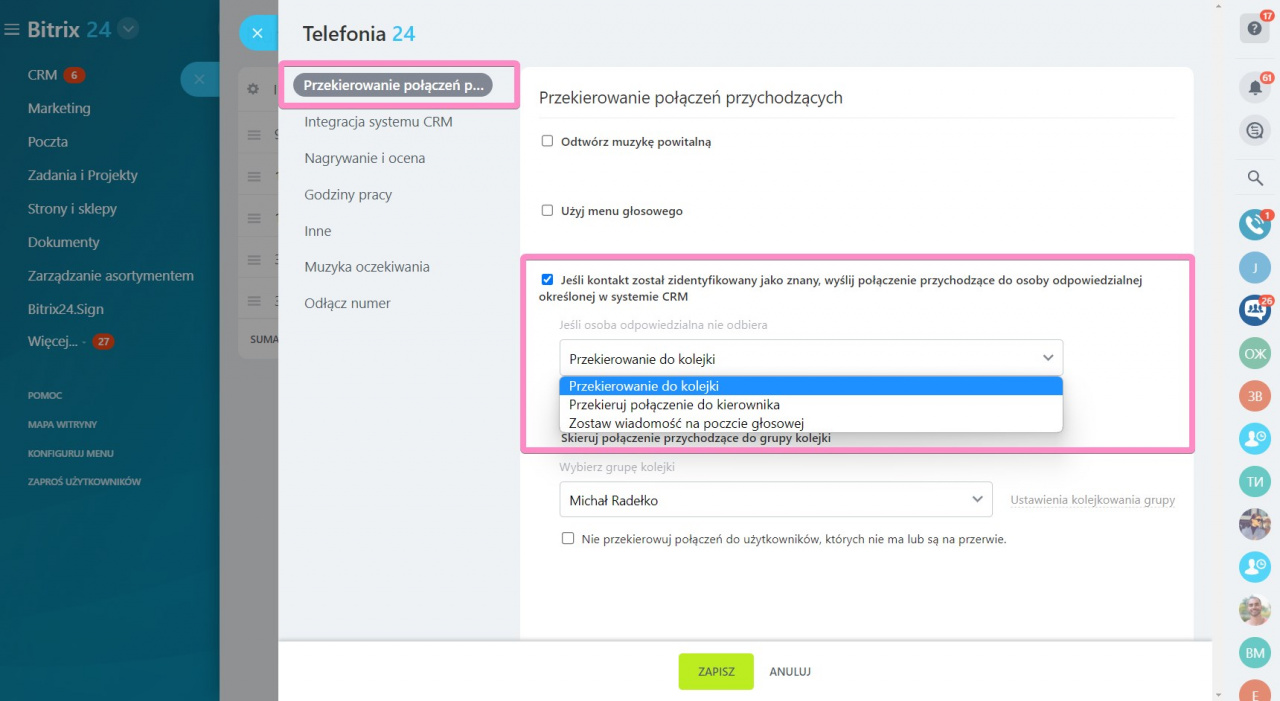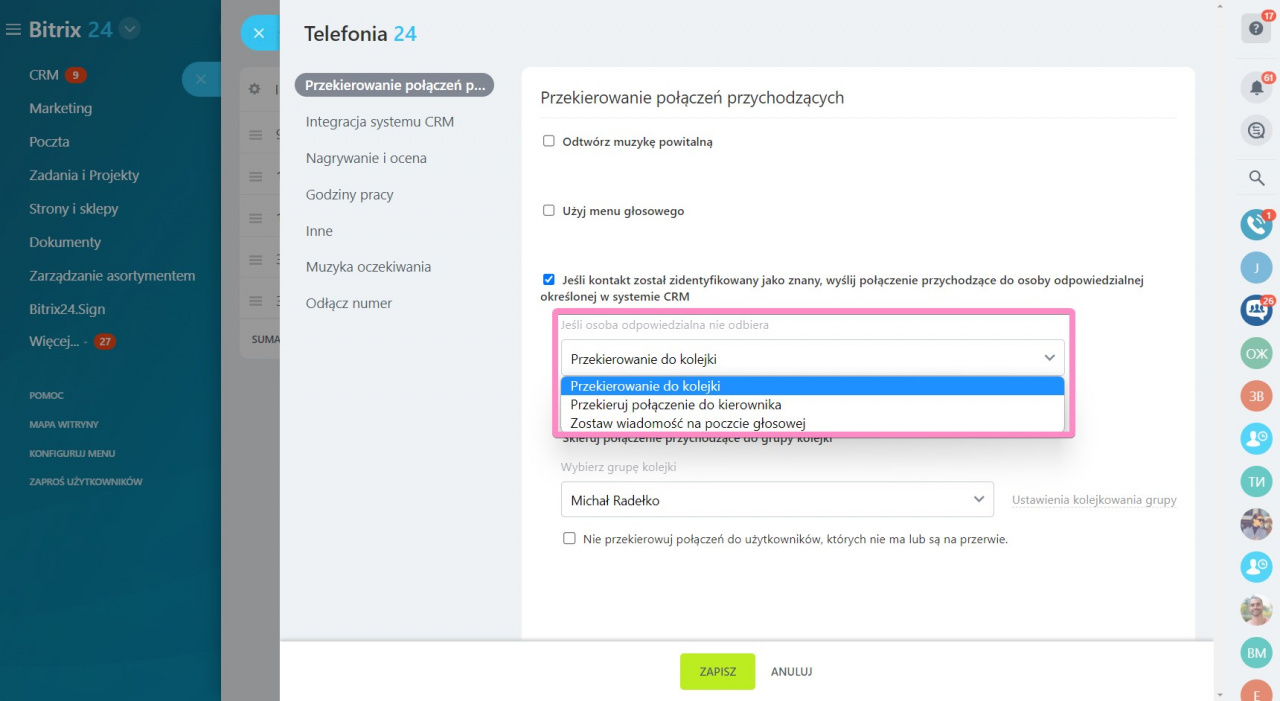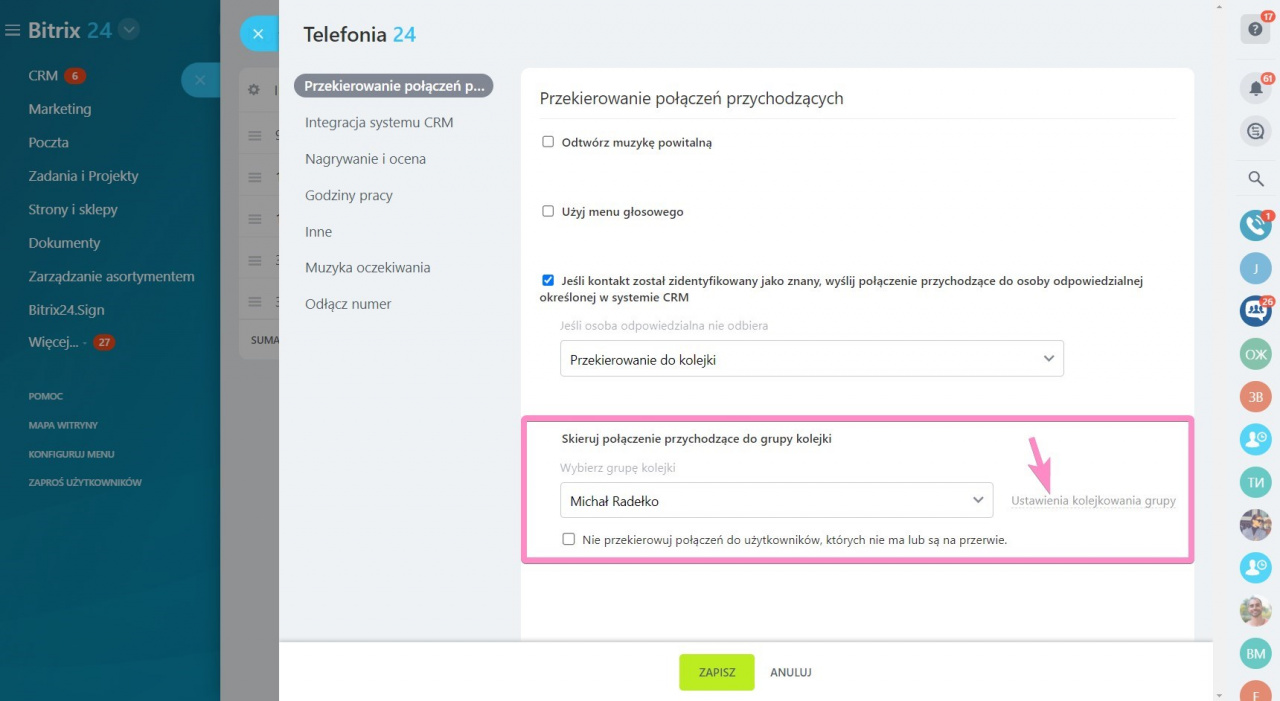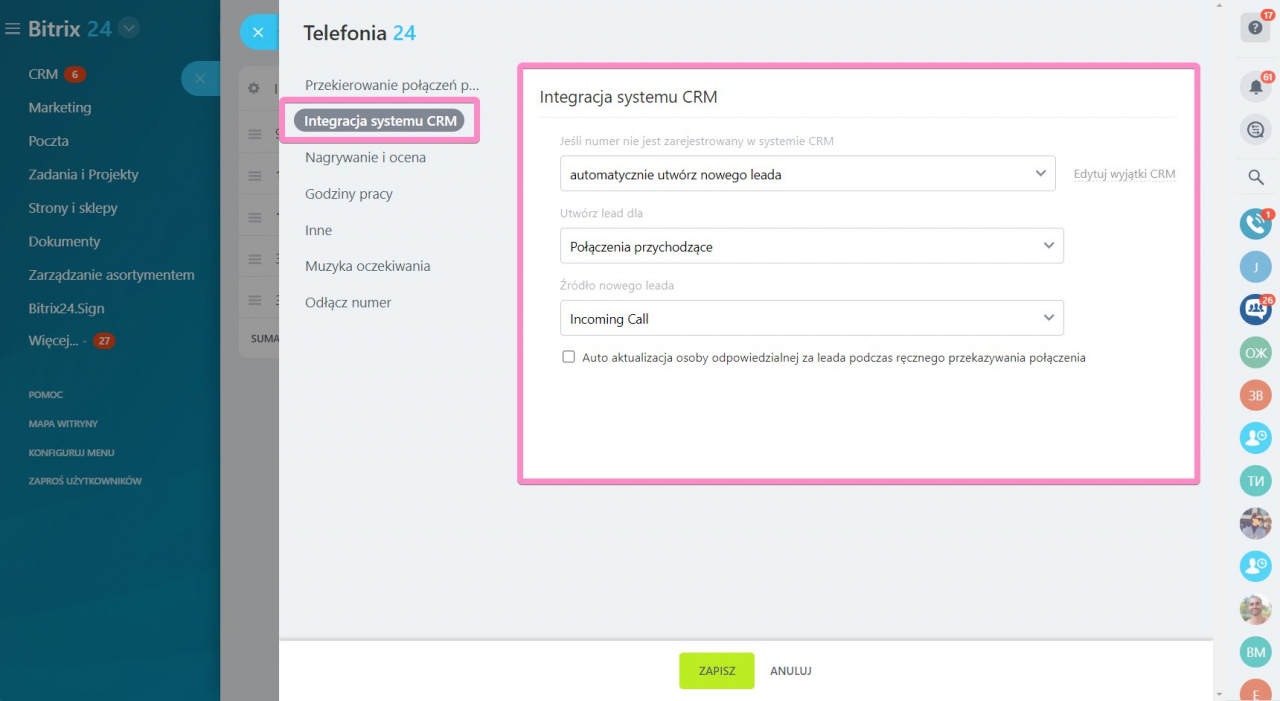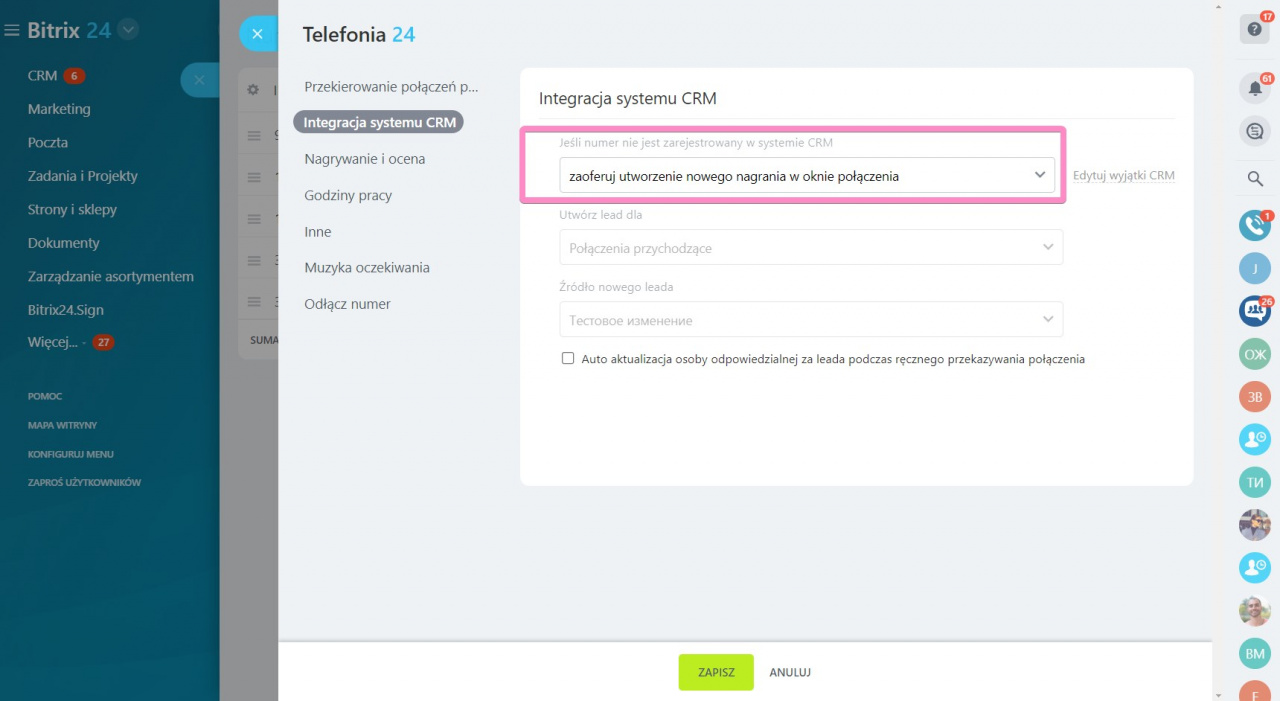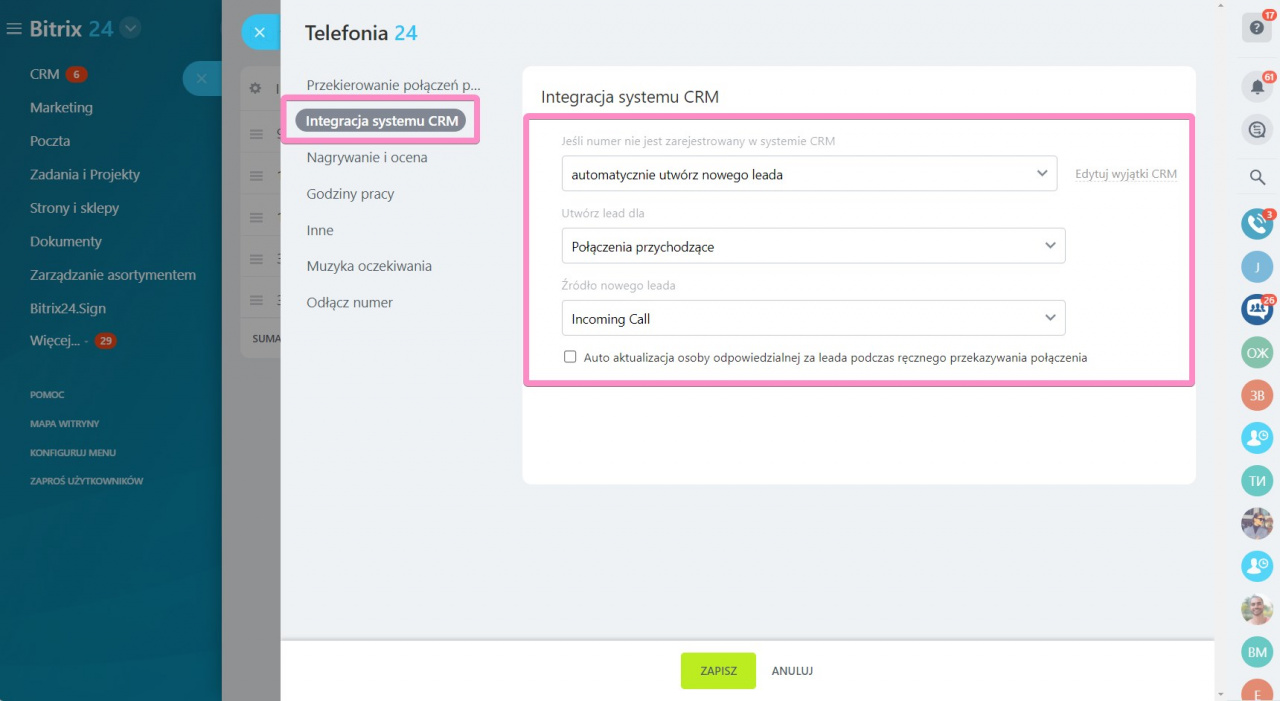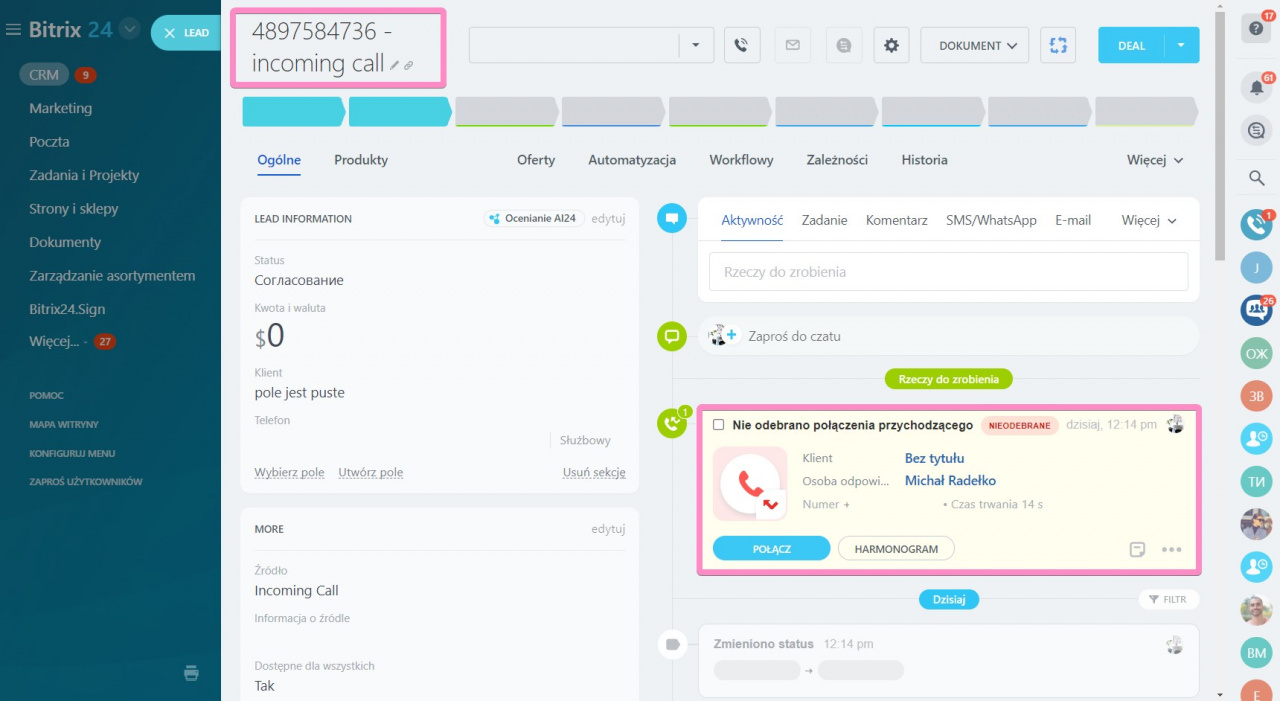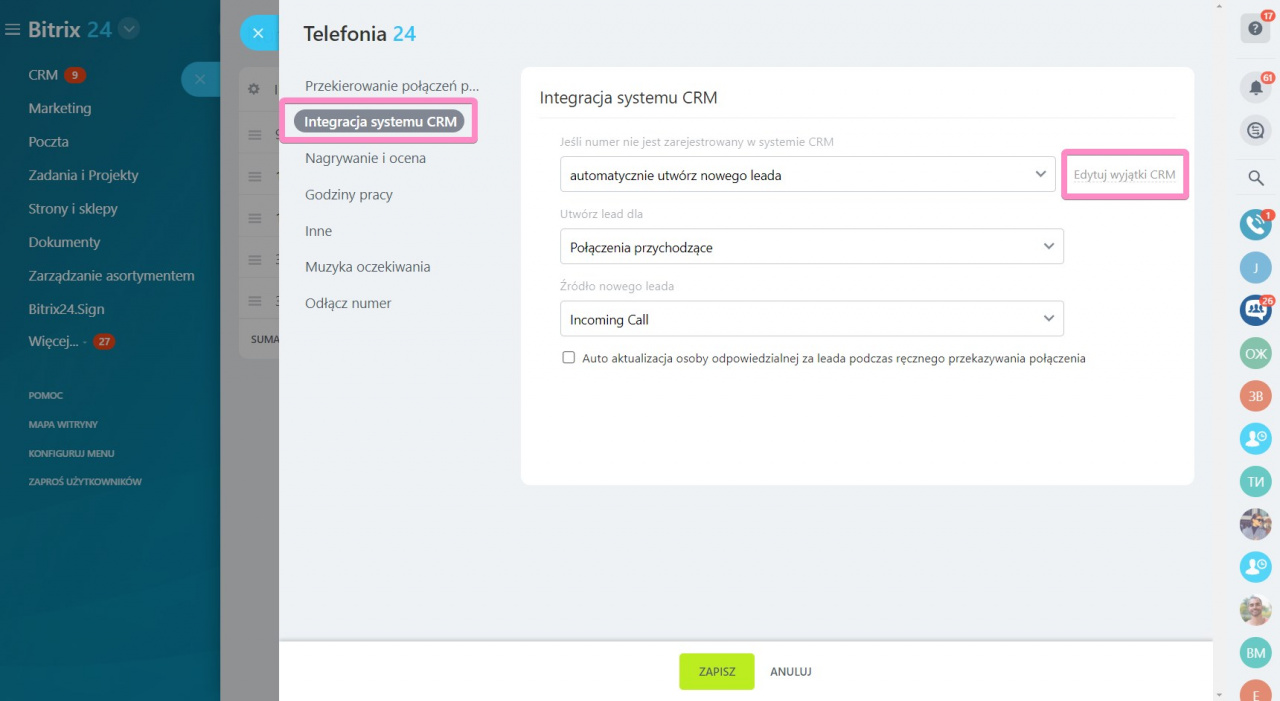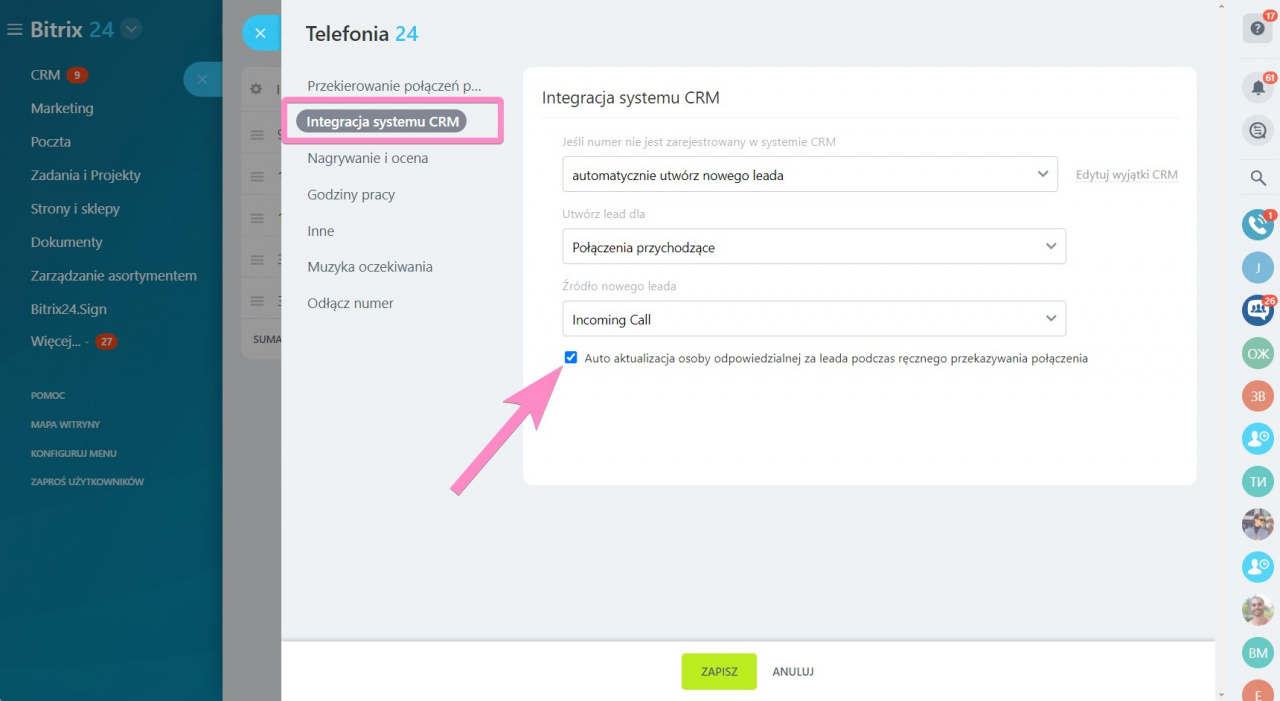Po podłączeniu numeru telefonu do Telefonii skonfiguruj jego integrację z CRM, aby system szukał klienta w bazie danych.
Jak to działa
- Jeśli kontakt już istnieje
- Jeśli kontakt jest nowy
Jeśli podałeś numer w szczegółach klienta (pole Telefon), połączenie zostanie powiązane ze znalezionym elementem CRM. W oknie rozmowy zobaczysz szczegóły elementu CRM powiązanego z numerem: imię i nazwisko kontaktu, osobę odpowiedzialną, bieżące aktywności itp.
Jeśli jest to nowy klient, w trakcie rozmowy możesz utworzyć nowy Lead lub Kontakt. W ustawieniach numeru możesz również aktywować automatyczne tworzenie leadów dla nowych numerów.
Po wykonaniu połączenia system wyszuka numer telefonu w bazie CRM i zapisze nagranie rozmowy w formularzu elementu CRM. Działa zarówno w przypadku połączeń przychodzących, jak i wychodzących.
Jak skonfigurować przekierowanie połączeń
Jeśli kontakt jest już w CRM, możesz włączyć automatyczne przekierowanie połączenia do osoby odpowiedzialnej. Przejdź do ustawień numeru> Przekierowanie połączeń przychodzących i zaznacz opcję Jeśli kontakt został zidentyfikowany jako znany.
Możesz także wybrać działania, które zostaną podjęte, jeśli osoba odpowiedzialna nie odbierze połączenia:
- Przekierowanie do kolejki
- Przekieruj połączenie do kierownika
- Zostaw wiadomość na poczcie głosowej
Użyj tej opcji, aby przekierować połączenie do wybranej poniżej kolejki pracowników.
Grupa kolejkowa składa się z pracowników, którzy będą odbierać połączenia przychodzące. W ustawieniach określ sposób dystrybucji połączeń oraz liczbę dzwonków oczekiwania przed przekierowaniem połączenia do następnego użytkownika w kolejce.
W tym przypadku połączenie zostanie przekierowane na numer telefonu osoby odpowiedzialnej.
+, (), spacje nie wpływają na rozpoznawanie numeru telefonu. Dzwoniący może zostawić wiadomość głosową, jeśli włączona jest opcja Nagrywanie rozmów. Nagranie rozmowy zostanie zapisane w formularzu elementu CRM.
Skonfiguruj integrację z CRM
Przejdź do CRM> Dodatki> Telefonia> Połączenie> Konfiguruj numery> wybierz numer/PBX. Następnie przejdź do sekcji Integracja systemu CRM.
Dostępne opcje do skonfigurowania:
- Jeśli numer nie jest skonfigurowany w CRM
- Skonfiguruj listę wyjątków w CRM
- Automatyczna aktualizacja osoby odpowiedzialnej za lead
Możesz włączyć automatyczne tworzenie nowych leadów lub ręczne tworzenie nowego elementu CRM w oknie rozmowy.
Więcej o trybach tworzenia leadów
Aby ręcznie tworzyć leady w oknie połączenia, wybierz opcję Zaoferuj tworzenie nowego nagrania w oknie połączenia.
Teraz podczas połączenia, możesz dodać nowy Lead lub Kontakt, który otworzy się w osobnej karcie przeglądarki. Pole Telefon zostanie uzupełnione automatycznie, a podczas rozmowy możesz podać dodatkowe informacje.
Utwórz lead automatycznie
Aby tworzyć leady automatycznie, wybierz opcję Automatycznie utwórz nowy lead. Określ również połączenia, z których chcesz tworzyć nowe leady: przychodzące, wychodzące lub dowolne. Wskaż źródło nowych leadów.
Utworzony lead będzie miał nazwę *numer telefonu potencjalnego klienta* + połączenie przychodzące (incoming call).
Dodaj numery telefonów do listy wyjątków, a nie będą one zapisywane w CRM.
Opcja ta powoduje natychmiastową zmianę osoby odpowiedzialnej za lead na pracownika, do którego zostało przekierowane połączenie.